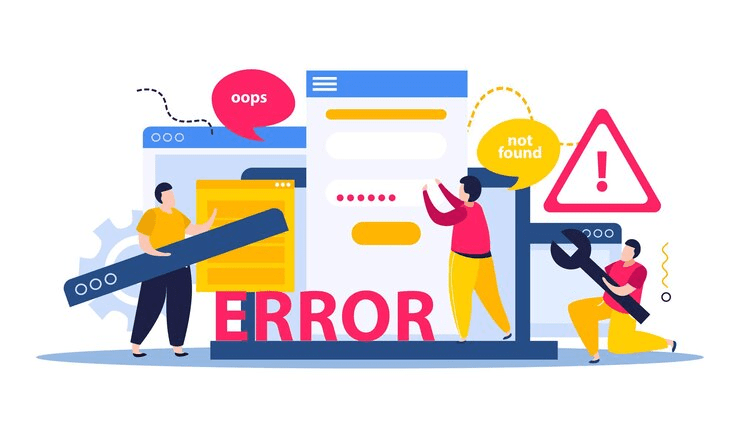Hay una serie de problemas que podrían impedirle cargar páginas web en Google Chrome, desde una conexión a Internet interrumpida hasta una interrupción del servidor de nombres de dominio (DNS) . También puede ser causado por un error de envío de formulario (err_cache_miss) o, si el problema no está en su lado, un servidor web lento o roto que deja de responder.
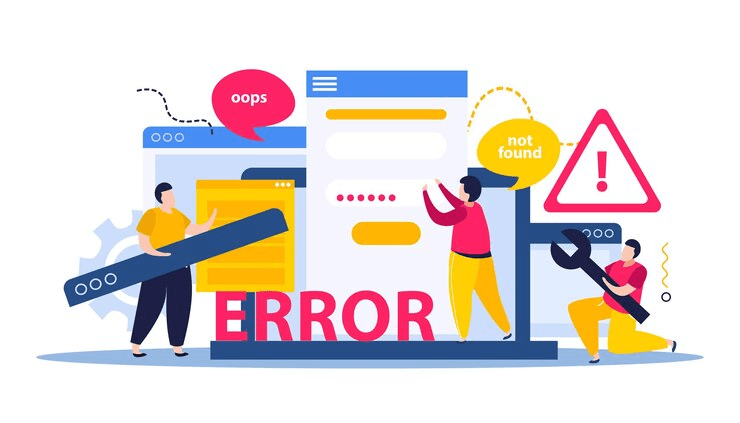
Sin embargo, un error desafortunado en Chrome que podría detener la carga de las páginas es el error dns_probe_finished_bad_config. Esto tiene varias causas, pero generalmente apunta a un problema con la configuración del servidor de nombres de dominio. Si desea saber cómo corregir un error dns_probe_finished_bad_config, esto es lo que debe hacer.
¿Qué es un error dns_probe_finished_bad_config en Google Chrome?
Un mensaje de error dns_probe_finished_bad_config generalmente aparece en Google Chrome cuando el servidor DNS de su dispositivo no puede resolver la dirección de un sitio web que intentó visitar. En muchos casos, esto se debe a algún problema no detectado con la configuración de DNS en su dispositivo.
Esto podría deberse a un servidor DNS que está desconectado o que ya no responde o debido a configuraciones de red mal configuradas en su dispositivo. Por ejemplo, si se agrega la configuración incorrecta del servidor DNS, Chrome no podrá cargar sitios web, lo que generará un error dns_probe_finished_bad_config (o similar).
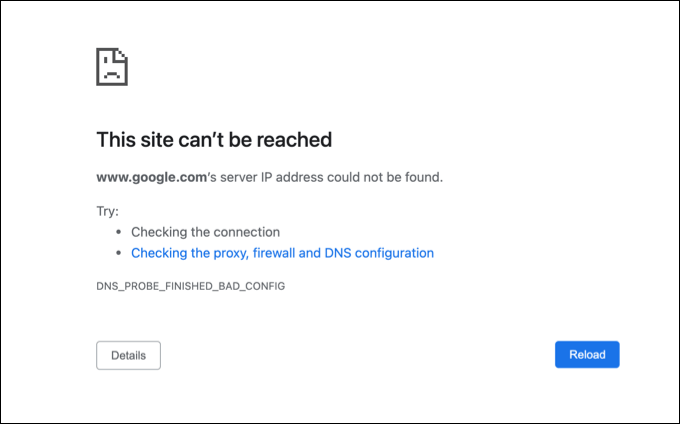
Este mensaje es independiente del dispositivo y podría aparecer en Chrome en cualquier dispositivo compatible (incluidos Windows o Mac). Desafortunadamente, no hay una sola causa identificable para este mensaje, pero hay algunos pasos comunes de solución de problemas que puede seguir para resolver el problema que debería funcionar para la mayoría de los usuarios.
¿Cómo reparar un error dns_probe_finished_bad_config en Google Chrome?
Hay varias formas de corregir un error dns_probe_finished_bad_config en Google Chrome. Éstos incluyen:
- Reiniciando su dispositivo para vaciar su conexión de red actual.
- Restablecer su conexión a Internet, incluido el reinicio forzado de su enrutador o módem de red.
- Usando Windows PowerShell o Mac Terminal para restablecer la configuración de su red.
- Cambiar a un servidor DNS público.
- Deshabilitar cualquier bloqueo de anuncios de terceros o herramientas o extensiones de censura web.
- Deshabilitar temporalmente cualquier software antivirus o firewall de terceros.
Si bien no se garantiza que estos pasos solucionen el problema, deberían resolverlo para la mayoría de los usuarios. Si continúa teniendo problemas, es posible que deba solucionar más su conexión a Internet.
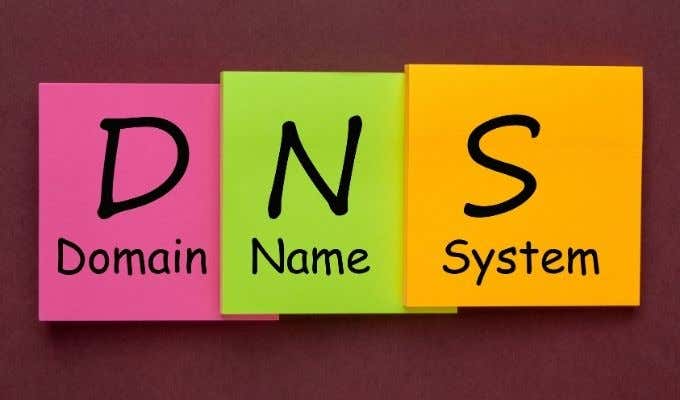
Reinicie su dispositivo y conexión de red
Antes de considerar cambiar cualquier configuración en su dispositivo, una solución simple para muchos usuarios es considerar reiniciar (especialmente para usuarios de PC o Mac). Reiniciar su dispositivo lo obligará a cerrarse y restablecer la conexión actual a su red local, lo que, en algunos casos, puede ayudar a reparar una configuración de DNS rota.
También debe considerar reiniciar su conexión de red reiniciando su enrutador de red o módem de Internet. Es posible que pueda hacer esto a través de una interfaz web o apagando y encendiendo su enrutador o módem.
Sin embargo, si continúa enfrentando problemas de DNS, deberá continuar con los pasos a continuación.
Restablecer la configuración de su red en Windows o Mac
Si bien el error dns_probe_finished_bad_config puede ocurrir en cualquier dispositivo, los usuarios de Windows y Mac pueden restablecer su configuración de red para intentar resolverlo. Esto implica restablecer la pila TCP/IP, lo que hace que su dispositivo borre cualquier configuración actual, libere su dirección IP existente y establezca una nueva conexión.
En ventanas
- Si está usando Windows, puede hacerlo usando Windows PowerShell. Haga clic con el botón derecho en el menú Inicio y seleccione la opción Windows PowerShell (Administrador) para comenzar.
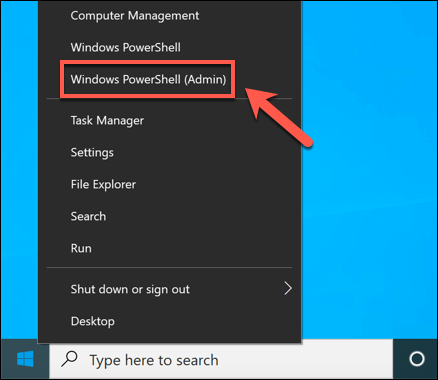
- En la ventana de PowerShell, escriba los siguientes comandos en secuencia para restablecer la configuración de su red:
- Restablecimiento de ip int netsh
- Restablecimiento de interfaz netsh ipv4
- Restablecimiento de interfaz netsh ipv6
- Restablecimiento de netsh advfirewall
- Restablecimiento de netsh winsock
- Ipconfig /liberar
- Ipconfig/renovar
- Ipconfig /flushdns
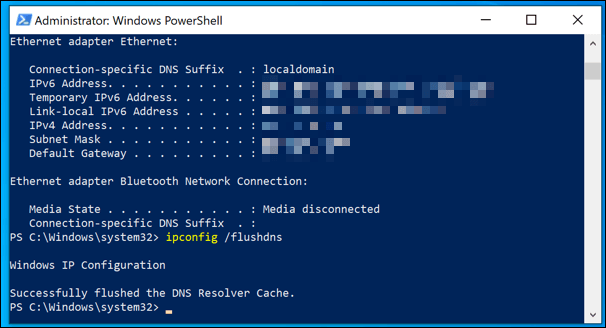
- Una vez que haya ejecutado los comandos anteriores, reinicie su PC.
En Mac
- Para restablecer rápidamente la configuración de su red en Mac, deberá abrir una nueva ventana de Terminal. Puede iniciar esto seleccionando Launchpad > Otro > Terminal.
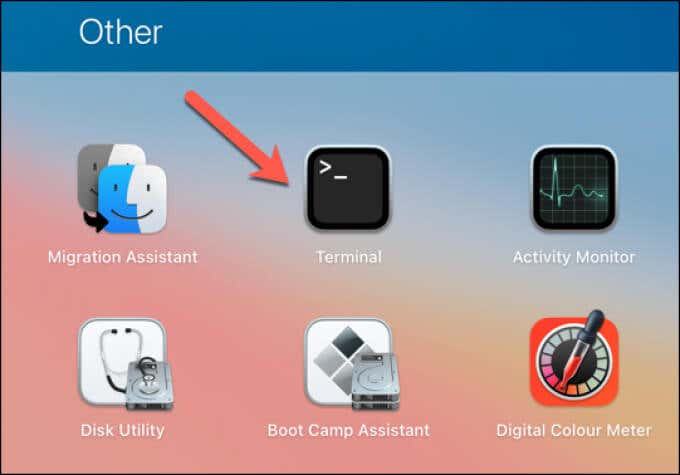
- En la ventana Terminal, escriba cd /Library/Preferences/SystemConfiguration/ y seleccione Enter para mover directorios. Una vez movido, escriba rm -f preferencias.plist NetworkInterfaces.plist com.apple.airport.preferences.plist com.apple.wifi.message-tracer.plist para eliminar sus archivos de configuración de red, luego seleccione Entrar para confirmar.
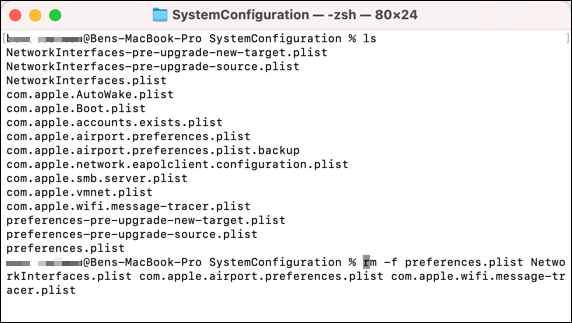
- Escriba sudo killall -HUP mDNSResponder ; sudo dscacheutil -flushcache para borrar su caché de DNS, luego reinicie su Mac para confirmar los cambios. Deberá volver a conectarse a su red Wi-Fi (si está conectado de forma inalámbrica) después de reiniciar.

Cambiar a servidores DNS alternativos
Las fallas del servicio de nombres de dominio a menudo se pueden rastrear hasta un servidor DNS defectuoso. Los servidores DNS proporcionados por un proveedor de servicios de Internet, por ejemplo, a veces no son confiables y pueden sufrir interrupciones, lo que resulta en un error dns_probe_finished_bad_config (o similar).
Para superar este problema, puede cambiar su proveedor de DNS a una alternativa proporcionada por organizaciones públicas como Google.
En ventanas
- Para hacer esto en Windows, haga clic con el botón derecho en el menú Inicio y seleccione Configuración.
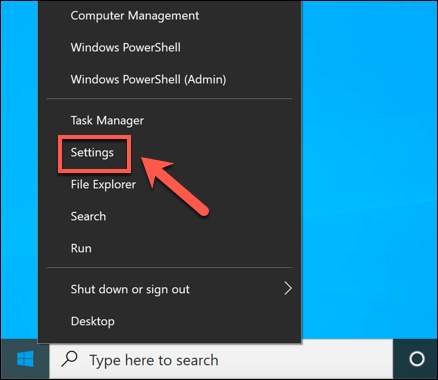
- En el menú Configuración, seleccione Red e Internet > Estado > Propiedades.
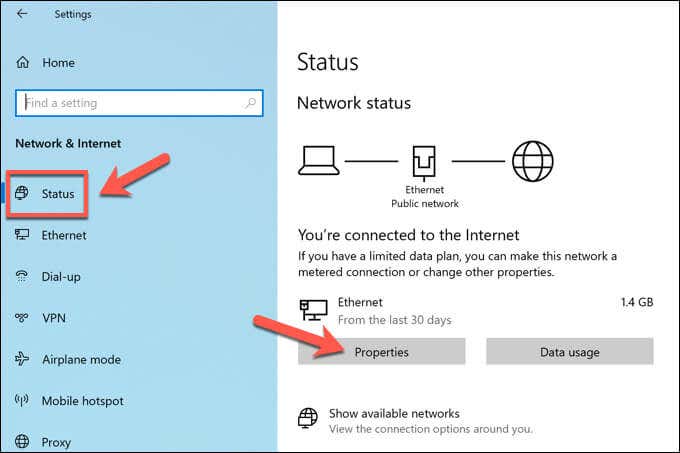
- En el menú de configuración de su conexión, seleccione la opción Editar.
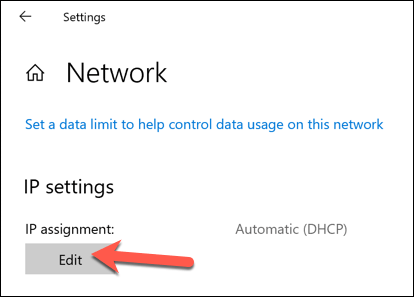
- Seleccione Manual en el menú desplegable, luego seleccione el control deslizante IPv4. En los cuadros DNS preferido y DNS alternativo, escriba las direcciones IP para los servidores DNS de reemplazo adecuados (como 8.8.8.8 y 8.8.4.4 para los servidores DNS públicos de Google) y luego seleccione Guardar para confirmar.
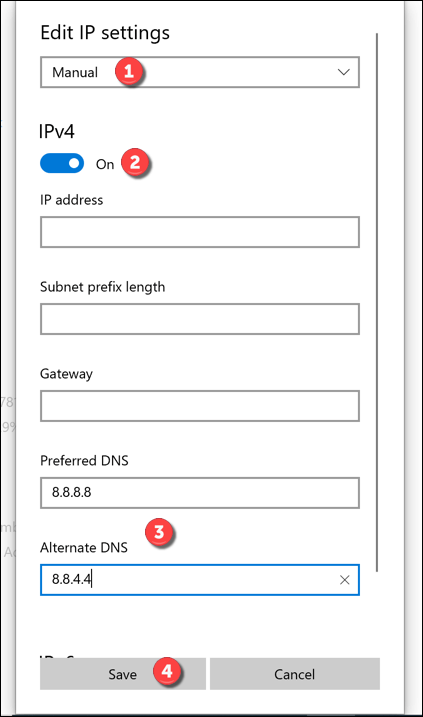
- Reinicie su PC para asegurarse de que el cambio del servidor DNS se aplique correctamente.
En Mac
- Para hacer esto en una Mac, seleccione el icono del menú Apple > Preferencias del sistema en la barra de menú.
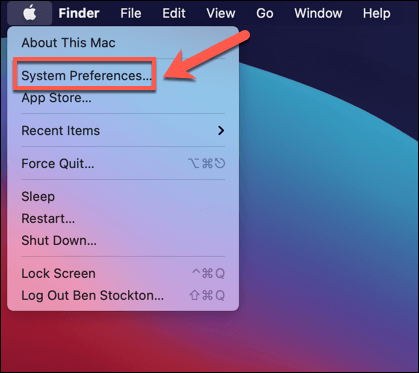
- En el menú Preferencias del sistema, seleccione Red, elija su conexión a Internet en el menú lateral, luego seleccione Avanzado.
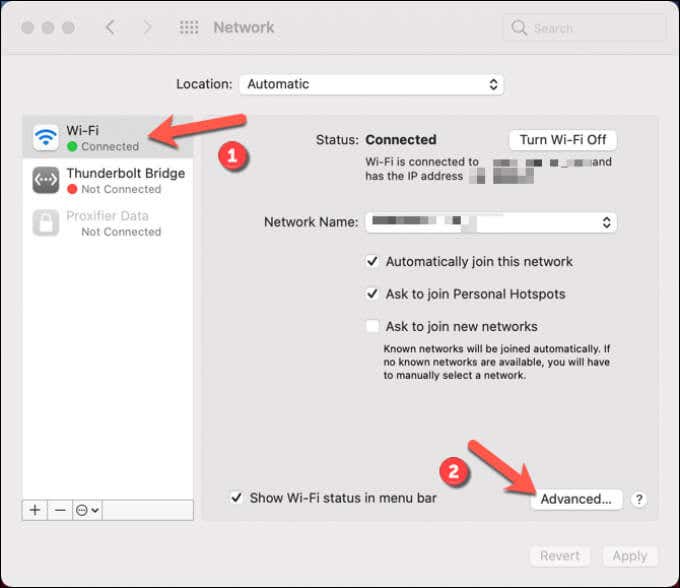
- En el menú, seleccione la pestaña DNS. En la sección Servidores DNS, seleccione el icono más y luego escriba la dirección IP de un servidor DNS público (p. ej., 8.8.8.8 para Google). Repita el proceso para agregar un servidor DNS secundario (por ejemplo, 8.8.4.4 para Google). Seleccione Aceptar para guardar, luego seleccione Aplicar.
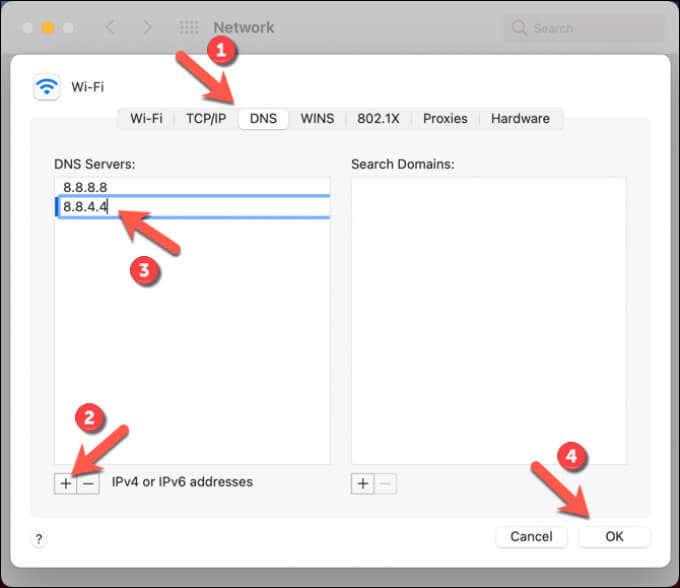
- Con los servidores DNS cambiados, reinicie su Mac.
Deshabilitar herramientas de terceros
Varias herramientas de terceros o extensiones de navegador también podrían tener un impacto en la conectividad de su red, lo que resultaría en un error dns_probe_finished_bad_config. Esto incluye bloqueadores de anuncios, herramientas de censura web, software antivirus y cortafuegos.
Debido a la naturaleza del funcionamiento de estas herramientas y extensiones, es posible que interfieran con la carga de ciertos sitios web en Chrome. Si sospecha que este es el caso, deberá deshabilitarlos o eliminarlos por completo.
Si están instalados en su PC o Mac, debería ser un proceso simple eliminar el software usando el menú de Configuración de Windows o mediante la aplicación Finder. Si la herramienta está instalada en Chrome, debería poder eliminar la extensión directamente seleccionando el icono de menú de tres puntos > Más herramientas > Extensiones en Chrome.
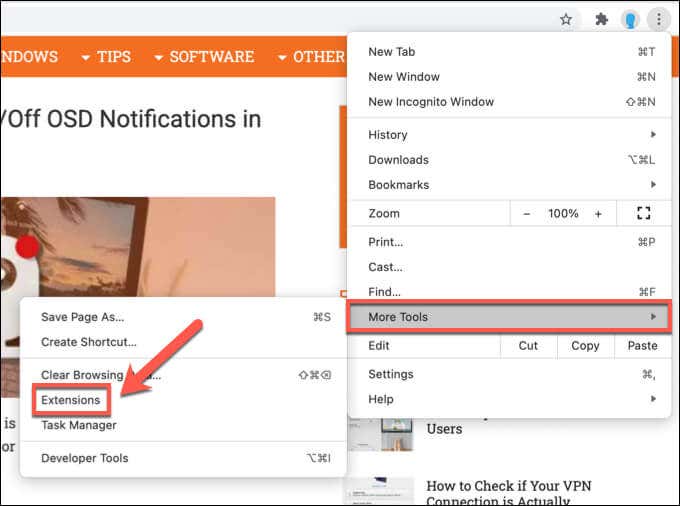
Solucionar problemas de Google Chrome
Los pasos anteriores deberían ayudarlo a corregir un error dns_probe_finished_bad_config en Google Chrome. Sin embargo, si aún tiene problemas, es posible que deba considerar cambiar a otro navegador para investigar más a fondo el problema o considerar restablecer Google Chrome a la configuración predeterminada.
Hay otros pasos que puede seguir si Chrome deja de responder o se bloquea regularmente, incluida la reinstalación o el cambio a la versión de compilación de prueba de Chrome Canary, aunque esto puede resultar inestable. Sin embargo, si desea optimizar Chrome aún más, es posible que desee habilitar ciertos indicadores de configuración de Chrome para ayudarlo a hacerlo.